Linux系统JDK和tomcat安装和配置
Tomcat安装及配置教程

Tomcat安装及配置教程Tomcat安装及配置教程Tomcat 服务器是⼀个免费的开放源代码的Web 应⽤服务器,属于轻量级应⽤服务器,在中⼩型系统和并发访问⽤户不是很多的场合下被普遍使⽤,是开发和调试JSP 程序的⾸选。
今天就在这⾥教⼤家如何进⾏安装以及配置。
操作⽅法01⾸先第⼀步,进⼊官⽹进⾏下载,选择Download下你要安装的版本进⾏下载。
02此次下载的是windows安装版,直接点击即可安装,但在安装前必须要进⾏环境设置——>设置Tomcat运⾏时依赖的SDK。
设置⽅法:选择我的电脑->属性->⾼级系统设置->环境变量->⽤户变量下选择"新建" 如下图所⽰:其中变量值为:SDK的安装路径。
03之后便是安装过程。
选择“Next”。
04选择“I Agree”。
05此处只选择设置User Name和Password其它选项选择默认值。
06选择你电脑上已安装的jre路径。
07选择“Tomcat”的安装路径。
08这⾥我们先取消上⾯两个选项,单击“Finish”完成安装。
09Tomcat 的主⽬录⽂件详解:Tomcat的主⽬录⽂件夹有以下⼏个:1. bin:⽤于存放启动和关闭tomcat的可执⾏⽂件。
2. lib:⾥⾯存放需要的jar包。
3. conf:tomcat的各种配置⽂件,tomcat启动时需要读取的配置⽂件主要有:server.xml,web.xml,tomcat-users.xml等等。
服务器的修改都要从此⽬录中进⾏。
4. logs:⽇志⽂件,如果服务器出现错误,会⾃动记录。
5. server:服务器的管理程序。
6. webapps:所有的可执⾏的web项⽬都会放到此⽬录中。
7. work:tomcat把各种由jsp⽣成的servlet都放在了这个⽂件夹下,⾥⾯包含.java⽂件和.class⽂件。
10启动Tomcat启动Tomcat我们可以直接运⾏bin⽬录下的 Tomcat6.exe 可执⾏⽂件如出现下⾯的效果则说明Tomcat启动成功了。
软硬件安装步骤

软硬件安装步骤软硬件安装步骤⽬录系统要求 (2)安装操作系统 (2)安装、配置JDK5.0 (2)安装、配置Tomcat6 (3)配置Mysql (4)安装wireshark (4)部署Telnet JNI模块 (5)部署Web模块 (5)创建数据库 (5)设置开机⾃动启动 (6)系统要求操作系统:RHEL AS 5服务器:Tomcat 6JDK版本:5.0数据库:Mysql安装操作系统1.⽤光盘在图形化界⾯进⾏安装2.安装过程中在选择可选软件包时,⼿动勾选全部的软件包进⾏安装3.Root密码设置为Nsn2010!4.IP地址和DNS设置为⾃动获取5.系统初始化配置时,关闭系统的防⽕墙安装、配置JDK5.0我们的系统运⾏环境要求JDK版本⾄少在5.0之上,如果系统⾃带jdk版本过低不符合要求,需要安装配置JDK5.0,查看JDK版本,在命令⾏输⼊命令:java –version。
安装、配置的步骤:1.将安装⽂件jdk-1_5_0_22-linux-i586-rpm.bin上传⾄服务器2.执⾏chmod 755 jdk-1_5_0_22-linux-i586-rpm.bin,赋予权限3.执⾏./ jdk-1_5_0_22-linux-i586-rpm.bin,这时会有⼀段Sun的协议,敲⼏次空格键,当询问是否同意的时候,敲yes就可以了,程序会⾃动⽣成⼀个jdk-1_5_0_22-linux-i586.rpm⽂件,这是主程序包4.执⾏rpm –ivh jdk-1_5_0_22-linux-i586.rpm5.编辑/etc/profile在最后加上:export JAVA_HOME=/usr/java/j2sdk1.5.0_22export CLASSPATH=.:$JAVA_HOME/lib/dt.jar:$JAVA_HOME/lib/tools.jarexport PATH=$JAVA_HOME/bin:$PATH6.改动⽣效需重启系统7.验证安装是否成功,查看版本号,执⾏java –version安装、配置Tomcat6我们的系统运⾏环境要求Tomcat版本为6.0,如果系统⾃带的Tomcat版本不符合要求,需要安装配置Tomcat6.0,查看tomcat 版本信息,在tomcat安装⽬录中bin⽬录下执⾏./catalina.sh version 。
Linux下Jdk安装和配置环境变量(详解版本)

export CLASSPATH=.:$JAVA_HOME/lib/dt.jar:$JAVA_HOME/lib/tools.jar
·重新登录
·注解
a. 你要将 /usr/share/jdk1.6.0_14改为你的jdk安装目录
·用文本编辑器打开用户目录下的.bash_profile文件
·在.bash_profile文件末尾加入:
export JAVA_HOME=/usr/share/jdk1.6.0_14
export PATH=$JAVA_HOME/bin:$PATH
export CLASSPATH=.:$JAVA_HOME/lib/dt.jar:$JAVA_HOME/lib/tools.jar
export PATH=$JAVA_HOME/bin:$PATH
export CLASSPATH=.:$JAVA_HOME/lib/dt.jar:$JAVA_HOME/lib/tools.jar
四. 测试jdk
1. 用文本编辑器新建一个Test.java文件,在其中输入以下代码并保存:
b. linux下用冒号“:”来分隔路径
c. $PATH / $CLASSPATH / $JAVA_HOME 是用来引用原来的环境变量的值
在设置环境变量时特别要注意不能把原来的值给覆盖掉了,这是一种
常见的错误。
d. CLASSPATH中当前目录“.”不能丢,把当前目录丢掉也是常直接在shell下设置变量
不赞成使用这种方法,因为换个shell,你的设置就无效了,因此这种方法仅仅是临时使用,以后要使用的时候又要重新设置,比较麻烦。
Jdk1.6和Tomcat7.0环境配置

一、配置JDK 1.61、添加环境变量:在我的电脑->属性->高级系统设置->系统属性->环境变量:如图12、新建系统变量,变量名:JAVA_HOME 变量值:D:\Program Files \jdk1.6.0_10 (JDK1.6.0_10的安装目录)点击:“确定”3、在原有的系统变量Path后面加上英文分号,再添加%JAVA_HOME%\bin;%JAVA_HOME%\lib\dt.jar;%JAVA_HOME%\jre\bin; 不要删除原来的。
看清楚,它们之间的分号,是英文的分号。
4、重启电脑生效(因为添加的是系统变量,如果你的系统是win7/2008,则不需要重启)。
4、测试JDK是否安装成功,运行->cmd ->输入javac 看能否出来很多命令,出来则说明JDK配置成功。
在输入:->java -version二、Tomcat 7.0的安装配置(此处配置基本和Jdk1.6 相同)1、添加环境变量:在我的电脑->属性->高级->环境变量2、新建系统变量,变量名:CATALINA_HOME 变量值:D:\Program Files\apache-tomcat-7.0.423、在系统变量Path的最后面添加%CATALINA_HOME%\lib;%CATALINA_HOME%\lib\servlet-api.jar;%CATALI NA_HOME%\lib\jsp-api.jar 注意它们之间的分号,一定是英文的分号。
4、进入Tomcat 目录下的bin目录(D:\Program Files\apache-tomcat-7.0.42\bin),双击startup.bat 启动Tomcat 在命令行窗口会出来英文提示。
5、浏览器输入:http://localhost:8080 可以看到Tomcat的欢迎页面就说明配置成功了。
Tomcat安装及配置规范
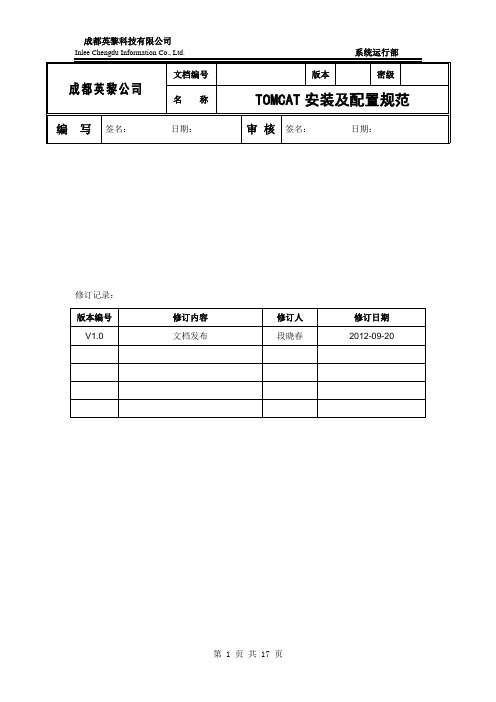
修订记录:TOMCAT安装及配置规范书写目的TOMCAT是系统运行部规定的标准应用服务器,为了规范运行环境,特制订以下规范。
1.安装软件软件列表:apache-tomcat-7.0.30jdk-6u27-linux-x64-rpm.binmod_jk-1.2.28-httpd-2.0.X.so1.1安装JDK确认系统位数:32bit 、64bit#uname –ii386以下安装步骤以64bit的 CentOS 5.6操作系统平台为例,先删除系统自带的JDK,rpm -qa|grep jdkjava-1.6.0-openjdk-1.6.0.0-1.7.b09.el5jdk-1.6.0_20-fcsrpm -qa|grep gcjjava-1.4.2-gcj-compat-1.4.2.0-40jpp.115libgcj-4.1.2-48.el5卸载yum -y remove java java-1.4.2-gcj-compat-1.4.2.0-40jpp.115yum -y remove java java-1.6.0-openjdk-1.6.0.0-1.7.b09.el5#java -version-bash: java: command not found在sun官方网站/javase/downloads/index.jsp下载到对应的jdk文件jdk-6u27-linux-x64-rpm.bin,执行以下命令安装:#cd /home/software#chmod a+x jdk-6u27-linux-x64-rpm.bin#./ jdk-6u27-linux-x64-rpm.bin--- 中途需要输入“yes”确认#rpm -ivh jdk-6u27-linux-x64-rpm#ln -s /usr/java/jdk1.6.0_27 /usr/java/jdk# ln -s /usr/java/jdk/bin/java /usr/bin/java# ln -s /usr/java/jdk/bin/javac /usr/bin/javac确认系统使用正确的java版本# java -versionjava version "1.6.0_27"1.2安装TOMCAT从官方网站获得TOMCAT,地址如下/tomcat/#cd /home/software#groupadd appuser#useradd tomcat -g appuser-d /home/tomcat#tar -zxvf apache-tomcat-7.0.30.tar.gz tomcat#chown -R tomcat:appuser /home/tomcat#chmod -R 750 /home/tomcat#vi /home/tomcat/bin/startup.sh在# Better OS/400 detection: see Bugzilla 31132前面加以下两行export JA VA_HOME=/usr/java/jdkexport CLASSPATH=$JA VA_HOME/lib:$JA VA_HOME/jre/lib#vi /usr/local/tomcat/bin/shutdown.sh在# resolve links - $0 may be a softlink前面加以下两行export JA VA_HOME=/usr/java/jdkexport CLASSPATH=$JA VA_HOME/lib:$JA VA_HOME/jre/lib注意:Windows环境下,修改/tomcat/bin/startup.bat、shutdown.bat。
Linuxjdk安装及环境变量配置教程(jdk-8u144-linux-x64.tar.gz)

Linuxjdk安装及环境变量配置教程(jdk-8u144-linux-x64.tar.gz)建议先⽤sudo su命令切换到root账号,否则之后可能⽆权限操作 /opt ⽬录。
⼀、下载和解压先去官⽹下载压缩包jdk-8u144-linux-x64.tar.gz。
下载之后,终端输⼊cp jdk-8u144-linux-x64.tar.gz /opt把这个压缩包复制到opt⽬录下,然后进⼊到opt⽬录,输⼊tar -zxvf jdk-8u144-linux-x64.tar.gz解压缩。
⼆、编辑etc⽬录下的profile⽂件sudo vi /etc/profile⽤vi命令编辑/etc⽬录下的profile⽂件按 i 进⼊编辑模式,键盘的上下左右移动光标到最后⼀⾏如图,在最后⼀⾏加上:export JAVA_HOME=/opt/jdk按esc键退出编辑模式,回到命令⾏模式。
输⼊:x保存并退出。
三、在etc/profile.d⽬录下创建java.sh⽂件并编辑cd /etc/profile.d进⼊到该⽬录下sudo vi java.sh创建java.sh⽂件并编辑(按 i 进⼊编辑模式)java.sh编辑内容:(这⾥需要按路径来写,先去opt⽬录下复制解压缩的路径,显⽰路径是/opt/jdk1.8.0_144)export JAVA_HOME=/opt/jdk1.8.0_144export PATH=$PATH:/opt/jdk1.8.0_144/bin输⼊:x保存并退出。
四、source全局配置⽂件/etc/profile,检验是否配置成功source /etc/profile全局配置⽂件(普通⽤户切换到root⽤户,要输⼊这个命令,之前的配置步骤不⽤再重复)java -version检验是否配置成功,成功则如下图:总结到此这篇关于Linux jdk安装及环境变量配置教程(jdk-8u144-linux-x64.tar.gz)的⽂章就介绍到这了,更多相关Linux jdk安装及环境变量配置(jdk-8u144-linux-x64.tar.gz)内容请搜索以前的⽂章或继续浏览下⾯的相关⽂章希望⼤家以后多多⽀持!。
Linux操作系统的安装与配置

Linux操作系统的安装与配置Linux是一种非常可靠和安全的操作系统,并且是许多企业和组织首选的操作系统。
与其他操作系统相比,Linux的主要优势在于它是开源的,这意味着每个人都可以查看和修改Linux的源代码。
如果你正在考虑安装和配置Linux操作系统,本文将在以下三个方面给出详细的指导:预备工作、Linux的安装和Linux的基本配置。
预备工作在安装Linux之前,您需要进行几项预备工作,以确保安装顺利完成。
首先,您需要了解自己的硬件规格。
确定您需要安装的Linux版本,并进行相应的硬件升级。
例如,如果您需要安装CentOS 7,则需要确定CPU和内存是否满足要求。
通常,建议至少使用2GB内存和8GB磁盘空间。
其次,您需要根据自己的需求选择正确的Linux发行版。
通常,Ubuntu和CentOS是最受欢迎的Linux发行版。
Ubuntu是一个用户友好的发行版,适合初学者和桌面用户。
而CentOS则是一个更加强大和稳定的发行版,适合服务器和企业级应用程序。
Linux的安装安装Linux的第一步是从Linux发行版的官方网站下载ISO文件,并将其刻录到DVD或USB随身碟。
安装程序的启动将在BIOS或UEFI固件中的“引导顺序”中配置。
一旦启动后,你会看到Linux的安装界面。
安装界面的第一步是选择您的语言。
然后,您将看到一些重要的选项,例如时区和键盘布局。
在这些选项中选择适合您的选项,并单击“下一步”。
接下来,您需要选择安装的磁盘,并确定分区方案。
建议使用自动分区,特别是如果您是Linux新手。
完成分区后,选择您要安装的软件包。
如果您只是一个桌面用户,请选择“标准系统工具”和“桌面环境”。
完成上述步骤后,您需要设置root用户密码和创建其他用户。
这些用户将用于登录Linux系统。
然后,系统将开始安装软件包。
Linux的基本配置一旦您成功安装Linux,您需要进行进一步的配置。
以下是一些基本配置建议:更新软件包:运行“sudo apt-get update && sudo apt-get upgrade”(适用于Ubuntu)或“sudo yum update”(适用于CentOS)来获取最新的软件包。
linux下安装jdk与tomcat详解

chown -hR username tomcat 更改你的用户属性。
vi /etc/profile,增加以下行:
JAVA_HOME=/usr/local/jdk1.6.0
CATALINA_HOME=/usr/local/tomcat
export CLASSPATH=$CLASSPATH:$JAVA_HOME/lib:$JAVA_HOME/jre/lib
export PATH=$JAVA_HOME/bin:$JAVA_HOME/jre/bin:$PATH:$HOMR/bin
export CATALINA_BASE=/usr/local/apache-tomcat-5.5.23
-bash: java: command not found
错误原因是环境变量未生效。
[root@b java]# source /etc/profile
[root@b java]# java -version
java version "1.5.0_12"
Java(TM) 2 Runtime Environment, Standard Edition (build 1.5.0_12-b04)
cd /usr/bin
ln -s /usr/local/tomcat/bin/startup.sh
ln -s /usr/local/tomcat/bin/shutdown.sh
(这个是给系统添加一个命令,startup.sh,shutdown.sh,让你可以在任何时候都能起动和关闭tomcat。)
Java HotSpot(TM) Client VM (build jdk1.6.0_02, mixed mode)
tomcat及jdk的安装路径
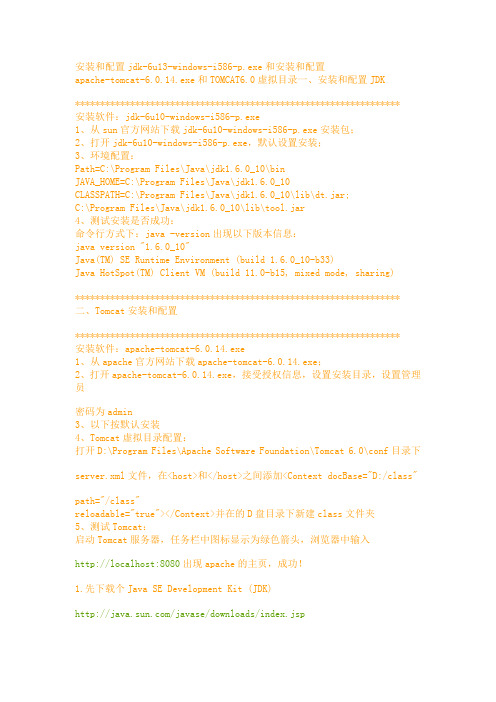
安装和配置jdk-6u13-windows-i586-p.exe和安装和配置apache-tomcat-6.0.14.exe和TOMCAT6.0虚拟目录一、安装和配置JDK*****************************************************************安装软件:jdk-6u10-windows-i586-p.exe1、从sun官方网站下载jdk-6u10-windows-i586-p.exe安装包;2、打开jdk-6u10-windows-i586-p.exe,默认设置安装;3、环境配置:Path=C:\Program Files\Java\jdk1.6.0_10\binJAVA_HOME=C:\Program Files\Java\jdk1.6.0_10CLASSPATH=C:\Program Files\Java\jdk1.6.0_10\lib\dt.jar;C:\Program Files\Java\jdk1.6.0_10\lib\tool.jar4、测试安装是否成功:命令行方式下:java -version出现以下版本信息:java version "1.6.0_10"Java(TM) SE Runtime Environment (build 1.6.0_10-b33)Java HotSpot(TM) Client VM (build 11.0-b15, mixed mode, sharing)***************************************************************** 二、Tomcat安装和配置*****************************************************************安装软件:apache-tomcat-6.0.14.exe1、从apache官方网站下载apache-tomcat-6.0.14.exe;2、打开apache-tomcat-6.0.14.exe,接受授权信息,设置安装目录,设置管理员密码为admin3、以下按默认安装4、Tomcat虚拟目录配置:打开D:\Program Files\Apache Software Foundation\Tomcat 6.0\conf目录下server.xml文件,在<host>和</host>之间添加<Context docBase="D:/class"path="/class"reloadable="true"></Context>并在的D盘目录下新建class文件夹5、测试Tomcat:启动Tomcat服务器,任务栏中图标显示为绿色箭头,浏览器中输入http://localhost:8080出现apache的主页,成功!1.先下载个Java SE Development Kit (JDK)/javase/downloads/index.jsp2.运行安装文件(如:点击jdk-6u13-windows-i586-p.exe)3.右键点击【我的电脑】--【属性】--【高级】 --【环境变量】--【系统变量】找到变量为“Path”的环境变量,点击【编辑】按钮,在开始位置输入第2步骤的JDK安装目录(如:"C:\Program Files\Java\jdk1.6.0_13\bin;")不含双引号。
linux_32位安装JDK1.6以及tomcat-5.5
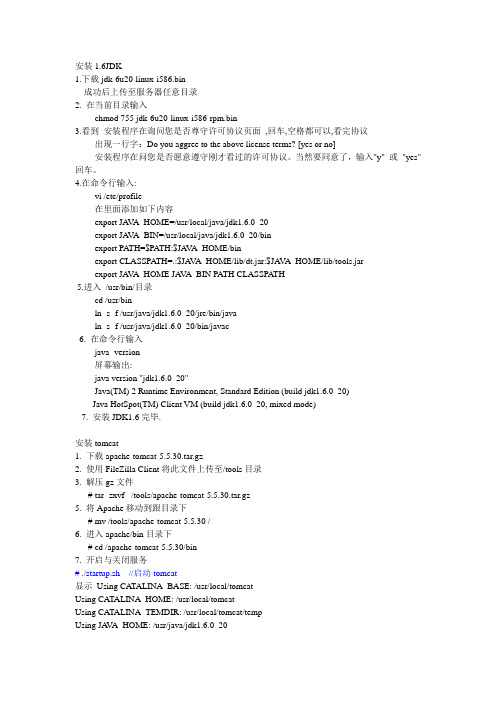
安装1.6JDK1.下载jdk-6u20-linux-i586.bin成功后上传至服务器任意目录2. 在当前目录输入chmod 755 jdk-6u20-linux-i586-rpm.bin3.看到安装程序在询问您是否尊守许可协议页面,回车,空格都可以,看完协议出现一行字:Do you aggree to the above license terms? [yes or no]安装程序在问您是否愿意遵守刚才看过的许可协议。
当然要同意了,输入"y" 或"yes" 回车。
4.在命令行输入:vi /etc/profile在里面添加如下内容export JA V A_HOME=/usr/local/java/jdk1.6.0_20export JA V A_BIN=/usr/local/java/jdk1.6.0_20/binexport PATH=$PATH:$JA V A_HOME/binexport CLASSPA TH=.:$JA V A_HOME/lib/dt.jar:$JA V A_HOME/lib/tools.jarexport JA V A_HOME JA V A_BIN PATH CLASSPA TH5.进入/usr/bin/目录cd /usr/binln -s -f /usr/java/jdk1.6.0_20/jre/bin/javaln -s -f /usr/java/jdk1.6.0_20/bin/javac6. 在命令行输入java -version屏幕输出:java version "jdk1.6.0_20"Java(TM) 2 Runtime Environment, Standard Edition (build jdk1.6.0_20)Java HotSpot(TM) Client VM (build jdk1.6.0_20, mixed mode)7. 安装JDK1.6完毕.安装tomcat1. 下载apache-tomcat-5.5.30.tar.gz2. 使用FileZilla Client将此文件上传至/tools目录3. 解压gz文件# tar -zxvf /tools/apache-tomcat-5.5.30.tar.gz5. 将Apache移动到跟目录下# mv /tools/apache-tomcat-5.5.30 /6. 进入apache/bin目录下# cd /apache-tomcat-5.5.30/bin7. 开启与关闭服务# ./startup.sh //启动tomcat显示Using CATALINA_BASE: /usr/local/tomcatUsing CA TALINA_HOME: /usr/local/tomcatUsing CA TALINA_TEMDIR: /usr/local/tomcat/tempUsing JA V A_HOME: /usr/java/jdk1.6.0_20到此tomcat已经安装完成,现在使用浏览器访问http://localhost:8080,出现tomcat默认页面,说明已经安装成功。
linux tomcat jvm参数
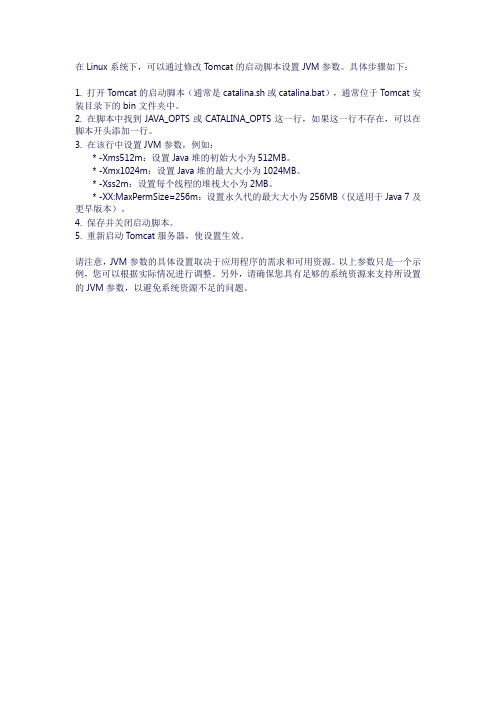
在Linux系统下,可以通过修改Tomcat的启动脚本设置JVM参数。
具体步骤如下:
1. 打开Tomcat的启动脚本(通常是catalina.sh或catalina.bat),通常位于Tomcat安装目录下的bin文件夹中。
2. 在脚本中找到JAVA_OPTS或CATALINA_OPTS这一行,如果这一行不存在,可以在脚本开头添加一行。
3. 在该行中设置JVM参数,例如:
* -Xms512m:设置Java堆的初始大小为512MB。
* -Xmx1024m:设置Java堆的最大大小为1024MB。
* -Xss2m:设置每个线程的堆栈大小为2MB。
* -XX:MaxPermSize=256m:设置永久代的最大大小为256MB(仅适用于Java 7及更早版本)。
4. 保存并关闭启动脚本。
5. 重新启动Tomcat服务器,使设置生效。
请注意,JVM参数的具体设置取决于应用程序的需求和可用资源。
以上参数只是一个示例,您可以根据实际情况进行调整。
另外,请确保您具有足够的系统资源来支持所设置的JVM参数,以避免系统资源不足的问题。
Tomcat 安装部署配置全攻略

Tomcat全攻略随着java 的流行,其在web 上的应用也越来越广,tomcat 作为一个开源的servlet 容器,应用前景越来越广,本文将向你讲述tomcat 的一些知识。
一:简介 tomcat 是jakarta 项目中的一个重要的子项目,其被JavaWorld 杂志的编辑选为2001年度最具创新的java 产品(Most Innovative Java Product),同时它又是sun 公司官方推荐的servlet 和jsp 容器(具体可以见/products/jsp/tomcat/),因此其越来越多的受到软件公司和开发人员的喜爱。
servlet 和jsp 的最新规范都可以在tomcat 的新版本中得到实现。
二:安装及配置tomcat 最新版本为4.0.1,这个版本用了一个新的servlet 容器Catalina ,完整的实现了servlet2.3和jsp1.2规范。
注意安装之前你的系统必须安装了jdk1.2以上版本。
(一):安装1:windows 平台从tomcat 网站下载jakarta-tomcat-4.0.1.exe ,按照一般的windows 程序安装步骤即可安装好tomcat,安装时它会自动寻找你的jdk 和jre 的位置。
2:linux 平台下载jakarta-tomcat-4.0.1.tar.gz ,将其解压到一个目录。
(二):配置运行tomcat 需要设置JAVA_HOME 变量(三):运行设置完毕后就可以运行tomcat 服务器了,进入tomcat 的bin 目录,win98下用startup 启动tomcat ,linux 下用startup.sh ,相应的关闭tomcat 的命令内容:一:简介二:安装及配置三:应用四:综述参考资料关于作者为shutdown和shutdown.sh。
启动后可以在浏览器中输入http://localhost:8080/测试,由于tomcat本身具有web服务器的功能,因此我们不必安装apache,当然其也可以与apache 集成到一起,下面会介绍。
linux 安装jdk

error: open of sun-javadb-javadoc-10.5.3-0.2.i386.rpm failed: No such file or director
下载jdk-8u40-linux-x64
用chrom浏览器下载了linux版的jdk,发现文件后缀是.gz
就把.gz文件改成.tar.gz后缀
解压
-------------------
不建议把jdk环境变量写入profile文件中,这成了整个系统的jdk变量。
建议写在tomcat的startup.sh和shutdown.sh文件中,这样每个tomcat都可以根据自己的需要使用
/otn-pub/java/jdk/6u35-b10/jdk-6u35-linux-x64-rpm.bin #64位
# getconf LONG_BIT # 查看系统多少位
2、卸载服务器自带的jdk软件包
export classpath=.:$JAVA_HOME/lib/dt.jar:$JAVA_HOME/lib/tools.jar
注意:
1.要将 /usr/share/jdk1.5.0_05jdk 改为jdk安装目录
2. linux下用冒号”:”来分隔路径
3. $PATH / $classpath / $JAVA_HOME 是用来引用原来的环境变量的值在设置环境变量时特别要注意不能把原来的值给覆盖掉了。
JAVA_HOME=/usr/share/jdk1.5.0_05
Linux下apache2.2.15+tomcat6.0.26+jdk-6u20安装配置文档

apache2.2.15+tomcat6.0.26+jdk-6u20+tomcat-connectors-1.2.30+ apr-1.4.2.tar.gz+ apr-util-1.3.9.tar.gz[root@hostserver Tools]# lltotal 125304-rw-r--r-- 1 root root 6123410 Apr 19 06:16 apache-tomcat-6.0.26.tar.gz-rw-r--r-- 1 root root 6593633 Apr 19 06:16 httpd-2.2.15.tar.gz-rw-r--r-- 1 root root 9280000 Apr 19 06:16 apr-1.4.2.tar.gz-rw-r--r-- 1 root root 7730000 Apr 19 06:16 apr-util-1.3.9.tar.gz-rw-r--r-- 1 root root 84796967 Apr 19 06:18 jdk-6u20-linux-i586.bin-rw-r--r-- 1 root root 29050568 Jan 23 12:13 mysql-5.1.30.tar.tar-rw-r--r-- 1 root root 1566749 Apr 19 06:16 tomcat-connectors-1.2.30-src.tar.gz[root@hostserver Tools]# cp jdk-6u20-linux-i586.bin /usr/local/[root@hostserver Tools]# cp httpd-2.2.15.tar.gz /usr/local/[root@hostserver Tools]# cp apache-tomcat-6.0.26.tar.gz /usr/local/[root@hostserver Tools]# cp tomcat-connectors-1.2.30-src.tar.gz /usr/local/[root@hostserver Tools]# cp mysql-5.1.30.tar.tar /usr/local/[root@hostserver Tools]# cd /usr/local/[root@hostserver Tools]# cd /usr/local/所有包都在此目录下[root@hostserver local]# ll-rw-r--r-- 1 root root 84796967 Apr 19 07:33 jdk-6u20-linux-i586.bin-rw-r--r-- 1 root root 6593633 Apr 19 07:33 httpd-2.2.15.tar.gz-rw-r--r-- 1 root root 6123410 Apr 19 07:33 apache-tomcat-6.0.26.tar.gz-rw-r--r-- 1 root root 1566749 Apr 19 07:33 tomcat-connectors-1.2.30-src.tar.gz-rw-r--r-- 1 root root 29050568 Apr 19 07:33 mysql-5.1.30.tar.tar第一步:安装JDK[root@hostserver local]# chmod 755 jdk-6u20-linux-i586.bin[root@hostserver local]# ./jdk-6u20-linux-i586.bin……Please enter "yes" or "no".Do you agree to the above license terms? [yes or no]输入Yes,并按[enter]键.Press Enter to continue.....再次按[enter]键,则JDK安装完成。
LINUX环境中部署JAVA项目步骤
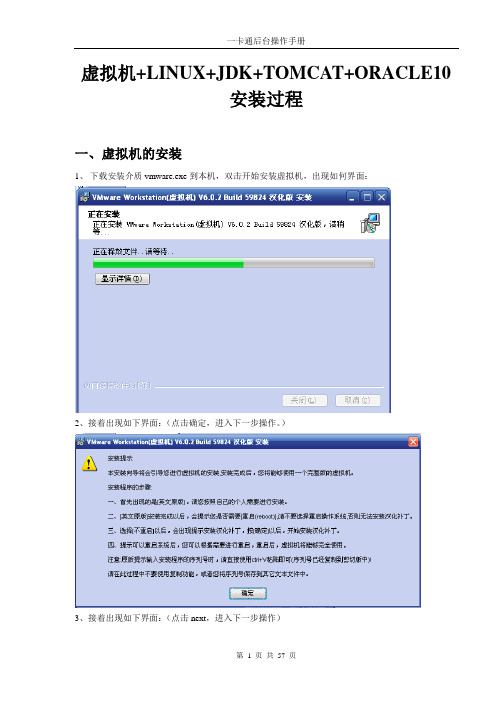
虚拟机+LINUX+JDK+TOMCAT+ORACLE10安装过程一、虚拟机的安装1、下载安装介质vmware.exe到本机,双击开始安装虚拟机,出现如何界面:2、接着出现如下界面:(点击确定,进入下一步操作。
)3、接着出现如下界面:(点击next,进入下一步操作)4、接着出现如下界面:(选择typical,点击next,进行下一步)5、接着出现如下界面:(选择安装路径为D:\Program Files\Vmware\Vmware Workstation,点击change 按钮,修改folder name,把C:\Program Files\Vmware\Vmware Workstation改为D:\Program Files\Vmware\Vmware Workstation,点击OK,安装目录修改完毕。
点击next进行下一步操作)6、接着出现如下界面:(点击next,进入下一步操作)7、接着出现如下界面:(点击install,进行安装)8、接着出现如下界面:9、接着出现如下界面:(点击skip,跳过)10、接着出现如下界面:(点击Finish)11、接着出现如下界面:(点击NO)12、接着出现如下界面:(点击确定,进入下一步)13、接着出现如下界面:(点击确定,进入下一步)14、接着出现如下界面:(点击确定,并手动重启系统)二、linux的安装1、双击虚拟机快捷图标,运行虚拟机。
2、接着出现如下界面:3、选择文件→新建→虚拟机。
出现如下界面,点击下一步,进入下一步操作:4、接着出现如下界面:(选择默认的典型安装,点击下一步)5、接着出现如下界面:(根据你要安装的系统类型,选择是windows还是linux或者其他的,以及版本的选择。
都选好之后,点击下一步,进入下一步的操作)6、接着出现如下界面:(安装目录最好不要存储在C盘,而且文件夹名字最好是你系统的名字。
这样便于管理。
点击下一步,进入下一步操作)7、接着出现如下界面:(我们选择桥接模式,不同模式,功能不同。
如何在Linux上安装和配置Tomcat服务器

如何在Linux上安装和配置Tomcat服务器Tomcat是一个开源的Java Servlet容器,它提供了一个实现Java服务并运行Java Web应用程序的环境。
在Linux操作系统上,安装和配置Tomcat服务器是常见的任务之一。
本文将介绍如何在Linux上安装和配置Tomcat服务器的步骤。
一、安装JDK在安装Tomcat之前,需要先安装Java Development Kit(JDK)。
可以从Oracle官方网站下载最新版本的JDK,并根据Linux的系统架构选择正确的安装包。
下载完成后,执行安装过程并设置JAVA_HOME环境变量。
二、下载Tomcat访问Tomcat官方网站,选择最新版本的Tomcat并下载。
下载完成后,将Tomcat压缩包解压到合适的目录中。
例如,可以将Tomcat解压到`/opt`目录下。
三、配置环境变量打开终端,使用编辑器(如vi或nano)打开`~/.bashrc`文件,并添加以下内容:```export CATALINA_HOME=/opt/apache-tomcat-x.x.xexport PATH=$PATH:$CATALINA_HOME/bin```保存并退出文件。
然后使用以下命令使环境变量生效:```source ~/.bashrc```四、配置Tomcat用户为了增加安全性,可以创建一个专门用于运行Tomcat的用户。
在终端中执行以下命令来创建一个新用户:```sudo adduser tomcat```根据提示设置新用户的密码。
五、修改Tomcat目录权限为了保护Tomcat目录的安全性,需要将所有者设置为刚刚创建的`tomcat`用户。
使用以下命令修改目录权限:```sudo chown -R tomcat:tomcat /opt/apache-tomcat-x.x.x```六、启动Tomcat现在,可以启动Tomcat服务器了。
在终端中执行以下命令:```cd /opt/apache-tomcat-x.x.x/bin./startup.sh```七、配置防火墙如果启用了防火墙,需要打开Tomcat所使用的端口。
linux环境下tomcat安装和配置
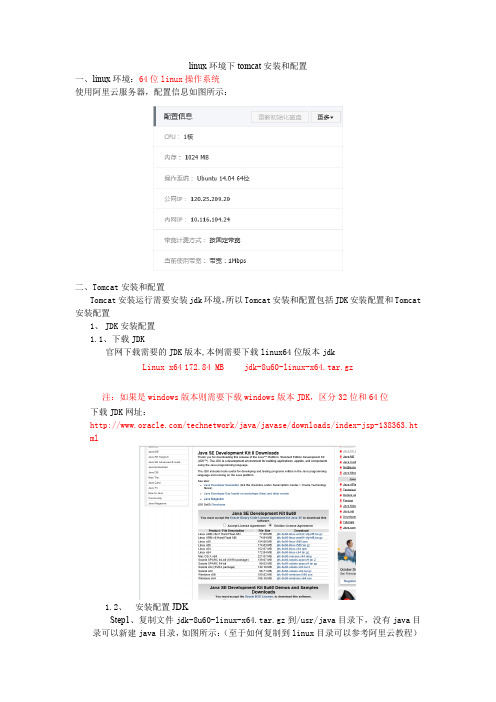
linux环境下tomcat安装和配置一、linux环境:64位linux操作系统使用阿里云服务器,配置信息如图所示:二、Tomcat安装和配置Tomcat安装运行需要安装jdk环境,所以Tomcat安装和配置包括JDK安装配置和Tomcat 安装配置1、JDK安装配置1.1、下载JDK官网下载需要的JDK版本,本例需要下载linux64位版本jdkLinux x64 172.84 MB jdk-8u60-linux-x64.tar.gz注:如果是windows版本则需要下载windows版本JDK,区分32位和64位下载JDK网址:/technetwork/java/javase/downloads/index-jsp-138363.ht ml1.2、安装配置JDKStep1、复制文件jdk-8u60-linux-x64.tar.gz到/usr/java目录下,没有java目录可以新建java目录,如图所示:(至于如何复制到linux目录可以参考阿里云教程)Step2、解压jdk-8u60-linux-x64.tar.gz文件,linux控制台输入:“tar -zxvf jdk-8u60-linux-x64.tar.gz”,如图所示:解压成功后发现多出jdk1.8.0_60文件,如图所示:Step3、JDK环境配置linux控制台输入:“vi /etc/profile”,如图所示:在profile文件末尾添加如下内容,如图所示:export JA V A_HOME=/usr/java/jdk1.8.0_60export PATH=$JA V A_HOME/bin:$PA THexport CLASSPA TH=.:$JA V A_HOME/lib/dt.jar:$JA V A_HOME/lib/tools.jar注:如何使用vi可以参考:/article/59703552e2e1e38fc107405a.htmlStep4、验证JDK环境配置生效linux控制台输入:“javac”,如图所示:linux控制台输入:“java -version”,如图所示:注:最好重启下机器,使得profile配置生效(控制台输入exit命令即可)2、安装配置Tomcat2.1、tomcat下载官网下载需要的tomcat版本,本例需要下载linux64位版本tomcat,这里选择tomcat7tar.gz (pgp, md5, sha1)注:如果是windows版本则需要下载windows版本Tomcat,区分32位和64位下载tomcat网址:/2.1、安装配置tomcatStep1、复制文件apache-tomcat-7.0.64.tar.gz到/usr/local/tomcat目录下,没有tomcat目录可以新建tomcat目录,如图所示:(至于如何复制到linux目录可以参考阿里云教程)注:此图已经解压过,所有存在apache-tomcat-7.0.64目录Step2、解压apache-tomcat-7.0.64.tar.gz文件,linux控制台输入:“tar -zxvf jdk-8u60-linux-x64.tar.gz”,如图所示:解压成功后发现多出apache-tomcat-7.0.64文件,如图所示:Step3、tomcat环境配置linux控制台输入:“vi /etc/profile”,如图所示:在profile文件末尾添加如下内容,如图所示:CATALINA_BASE=/usr/local/tomcat/apache-tomcat-7.0.64CATALINA_HOME=/usr/local/tomcat/apache-tomcat-7.0.64export CATALINA_BASE CA TALINA_HOMEStep4、启动tomcat进入tomcat的bin目录,linux控制台输入:“/usr/local/tomcat/apache-tomcat-7.0.64/bin”启动toncat,linux控制台输入:“./startup.sh”,如图所示:启动结果,表示tomcat启动成功,如图所示:注:最好重启下机器,使得配置profile生效(控制台输入exit命令即可)Step5、浏览器访问tomcat服务:阿里云公网IP:120.25.209.20 (查看阿里云配置即可)Tomcat端口号为:8080 如下图所示:进入tomcat的conf目录,linux控制台输入:“/usr/local/tomcat/apache-tomcat-7.0.64/conf”打开server.xml目录,在此文件可以修改端口号,linux控制台输入:“vim server.xml”,如图所示:在浏览器输入:ip+端口号,本例中输入:http://120.25.209.20:8080/,如图所示:三、jdk+tomcat配置文件jdk+tomcat配置文件,如图所示:jdk+tomcat配置文件下载地址(适用于linux64位):/s/1jGtUbLO。
tomcat详细配置步骤
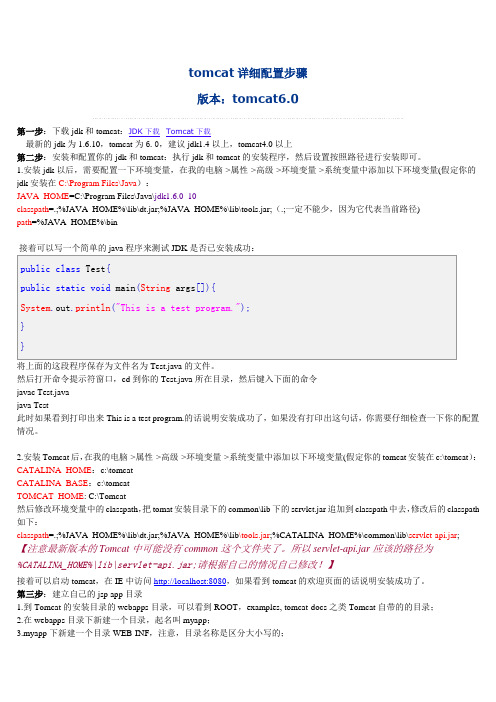
tomcat详细配置步骤版本:tomcat6.0第一步:下载jdk和tomcat:JDK下载Tomcat下载最新的jdk为1.6.10,tomcat为6.0,建议jdk1.4以上,tomcat4.0以上第二步:安装和配置你的jdk和tomcat:执行jdk和tomcat的安装程序,然后设置按照路径进行安装即可。
1.安装jdk以后,需要配置一下环境变量,在我的电脑->属性->高级->环境变量->系统变量中添加以下环境变量(假定你的jdk安装在C:\Program Files\Java):JAVA_HOME=C:\Program Files\Java\jdk1.6.0_10classpath=.;%JAVA_HOME%\lib\dt.jar;%JAVA_HOME%\lib\tools.jar;(.;一定不能少,因为它代表当前路径)path=%JAVA_HOME%\bin接着可以写一个简单的java程序来测试JDK是否已安装成功:public class Test{public static void main(String args[]){System.out.println("This is a test program.");}}将上面的这段程序保存为文件名为Test.java的文件。
然后打开命令提示符窗口,cd到你的Test.java所在目录,然后键入下面的命令javac Test.javajava Test此时如果看到打印出来This is a test program.的话说明安装成功了,如果没有打印出这句话,你需要仔细检查一下你的配置情况。
2.安装Tomcat后,在我的电脑->属性->高级->环境变量->系统变量中添加以下环境变量(假定你的tomcat安装在c:\tomcat):CATALINA_HOME:c:\tomcatCATALINA_BASE:c:\tomcatTOMCAT_HOME: C:\Tomcat然后修改环境变量中的classpath,把tomat安装目录下的common\lib下的servlet.jar追加到classpath中去,修改后的classpath 如下:classpath=.;%JAVA_HOME%\lib\dt.jar;%JAVA_HOME%\lib\tools.jar;%CATALINA_HOME%\common\lib\servlet-api.jar; 【注意最新版本的Tomcat中可能没有common这个文件夹了。
Tomcat 6在Linux上的安装配置

touch /var/lock/subsys/local
export JAVA_HOME=/usr/java/jdk1.6.0_16
/usr/local/apache-tomcat-6.0.26/bin/startup.sh
#这个是我的目录的
这样在系统重启后就可以自动启动Tomcat.
Using CATALINA_TMPDIR: /usr/local/apache-tomcat-6.0.16/temp
Using JRE_HOME: /usr/local/jdk1.6.0_20
五、使用“ps -ef |grep tomcat”可以显示tomcat已启动
【或者在bin下执行./startup.sh】
我的电脑上会出现如下内容:
Using CATALINA_BASE: /usr/local/apache-tomcat-6.0.16
Using CATALINA_HOME: /usr/local/apache-tomcat-6.0.16
export TOMCAT_HOME="/usr/local/apach-tomcat-6.0.16"
保存退出
# source /etc/profile //让当前配置立即生效
四、启动tomcat服务器
$ /usr/local/apach-tomcat-6.0.16/bin/startup.sh
点击左侧的 download的一个版本,我选择的是 tomcat6.x,你可以根据自己的实际情况进行选择安装,点击超连接,选择 Binary Distributions 下的tar.gz (pgp, md5) 压缩包,进行下载
二、下载到本地后,进行解压
Tomcat的安装与配置和Tomcat端口的配置

前沿1、如果之前安装了Oreacla,在使用tomcat是会出现8080端口被占用的情况发生,解决的方法就是对tomcat的端口进行配置,安装tomcat注意两个系统环境变量的配置:JAVA_HOME、CATALINA_HOME,(安装端口的配置见后面的附件一)Tomcat的配置及测试:第一步:下载tomcat,然后解压到任意盘符第二步:配置系统环境变量我这里是tomcat5.5,解压到的D盘 (路径为: D:\Program Files\tomcat5.5),虽然我们现在有了解压好了tomcat5.5服务器,但如果我们此时启动tomcat服务器,系统并不知道去哪里找tomcat服务器,所以我要先给系统做一个说明,既配置环境变量.启动tomcat需要两个环境变量(注意我这里说的是启动)一个是JAVA_HOME(就是JDK的目录)另一个是CATALINA_HOME(就是你当前所使用的tomcat的目录)我这里的配置步骤如下:我的电脑->属性->高级->环境变量我个人是将环境变量设置在用户变量里,当然也可以设置在系统变量里,按个人需要自由发挥:变量配置:新建->变量名:JAVA_HOME 变量值:D:\Program Files\Java\jdk1.6.0新建->变量名:CATALINA_HOME 变量值:D:\Program Files\tomcat5.5配置结束,测试是否配置成功:开始菜单->运行->cmd (输入cmd命令)->进入命令窗口然后分别输入set JAVA_HOME 和set CATALINA_HOME命令,如果能找到,说明配置成功,启动tomcat服务器:第一步:进入tomcat所在目录下的bin文件夹,命令为:d: (进入D盘的命令)cd D:\Program Files\tomcat5.5\bin (此处为防止出错,最好直接复制粘贴)startup.bat (启动tomcat服务器的命令)tomcat服务器启动成功,会显示: “Server startup in 5437 ms ”(注意5437ms 是可变的)关闭tomcat服务器命令为:shutdown.bat此时,我们可以在浏览器中输入http://localhost:8080/如果打开了,表示服务器配置成功到此,配置和启动tomcat5.5服务器完成.---------------------------------------------------------------------------------------------------------------------下面介绍一个简单的web应用例子:第一步:创建一个web应用所需的文件夹及配置web.xml文件直接到D盘找到tomcat文件夹下的webapps文件夹(webapps文件夹是专门用来存放web应用的,此文件默认有6个例子),创建一个serv-app文件夹(名字随便起),在serv-app文件夹中创建一个WEB-INF文件夹(名字是固定的而且必须大写),在WEB-INF文件夹中创建classes文件夹(用来存放.class文件)和web.xml 文件(用来配置servlet)并在web.xml文件中输入以下代码:<?xml version="1.0" encoding="UTF-8"?><web-app version="2.4"xmlns="/xml/ns/j2ee"xmlns:xsi="/2001/XMLSchema-instance"xsi:schemaLocation="/xml/ns/j2ee/xml/ns/j2ee/web-app_2_4.xsd"></web-app>第二步:测试web应用在serv-app文件中创建一个test.html文件,里边任意输入一些内容(比如输入hello),此时我们要停止tomcat服务器,根据上面所提到的shutdown.bat命令(在命令窗口中输入该命令),因为tomcat服务器运行的时候会去检测 webapps 文件下的web应用,所以,当对web应用进行修改的时候最好先停止服务器,等修改结束后,在启动服务器.现在启动服务器,在命令窗口中输入startup.bat命令(需要注意的是,如果你的命令窗口时从新打开的,那么必须要进到tomcat目录下的 bin目录,然后在输入startup.bat命令,可以参看上面配置tomcat服务器的图),成功启动tomcat服务器后,在地址栏输入http://localhost:8080/serv-app/test.html如果可以显示HELLO则说明web应用配置成功。
- 1、下载文档前请自行甄别文档内容的完整性,平台不提供额外的编辑、内容补充、找答案等附加服务。
- 2、"仅部分预览"的文档,不可在线预览部分如存在完整性等问题,可反馈申请退款(可完整预览的文档不适用该条件!)。
- 3、如文档侵犯您的权益,请联系客服反馈,我们会尽快为您处理(人工客服工作时间:9:00-18:30)。
◆1、安装JDK的步骤如下:
1)下载j2sdk ,如jdk-6u20-linux-i586.rpm
2)在终端中转到jdk-6u20-linux-i586.rpm所在的目录,输入命令
#chmod +755 jdk-6u20-linux-i586.rpm//添加执行的权限。
3)执行命令
#chmod +755 jdk-6u20-linux-i586.rpm;//给jdk-6u20-linux-i586.rpm添加执行的权限。
4)执行命令
#rpm –ivh jdk-6u20-linux-i586.rpm ; //安装jdk。
5)安装界面会出现授权协议,按Enter键接受,把jdk安装在/usr/java/jdk1.6.0_20。
6)设置环境变量,在 /etc/profile中加入如下内容(可以使用vi进行编辑profile):
JAVA_HOME=/usr/java/jdk1.6.0_20;//下划线处根据实际情况;
CLASSPATH=$JAVA_HOME/lib:$JAVA_HOME/jre/lib
PATH=$PATH:$JAVA_HOME/bin:$JAVA_HOME/jre/bin
export PATH CLASSPATH JAVA_HOME
8)在终端执行命令java –version,jdk的版本为jdk1.6.0_20则表示jdk已成功安装。
◆2、安装Tomcat
1)下载apache-tomcat-6.0.26.tar
2)#tar -zxvf apache-tomcat-6.0.26.tar ;//解压
3)#cp -R apache-tomcat-6.0.26 /usr/local/tomcat ;//拷贝apache-tomcat-6.0.10到/usr/local/下并重命名为tomcat
4) /usr/local/tomcat/bin/startup.sh; //启动tomcat
显示 Using CATALINA_BASE: /usr/local/tomcat
Using CATALINA_HOME: /usr/local/tomcat
Using CATALINA_TEMDIR: /usr/local/tomcat/temp
Using JAVA_HOME: /usr/java/jdk1.6.0_01
到此tomcat已经安装完成,现在使用浏览器访问 http://localhost:8080,出现tomcat 默认页面,说明已经安装成功。
//配置环境变量
#set java environment
export JA V A_HOME=/usr/java/jdk1.6.0_20
export CA TALINA_HOME=/home/apache-tomcat-6.0.26
export PA TH=$JA V A_HOME/bin:$CA TALINA_HOME/bin:$PA TH
export CLASSPA TH=$JA V A_HOME/lib:$CA TALINA_HOME/lib:$CLASSPA TH。
